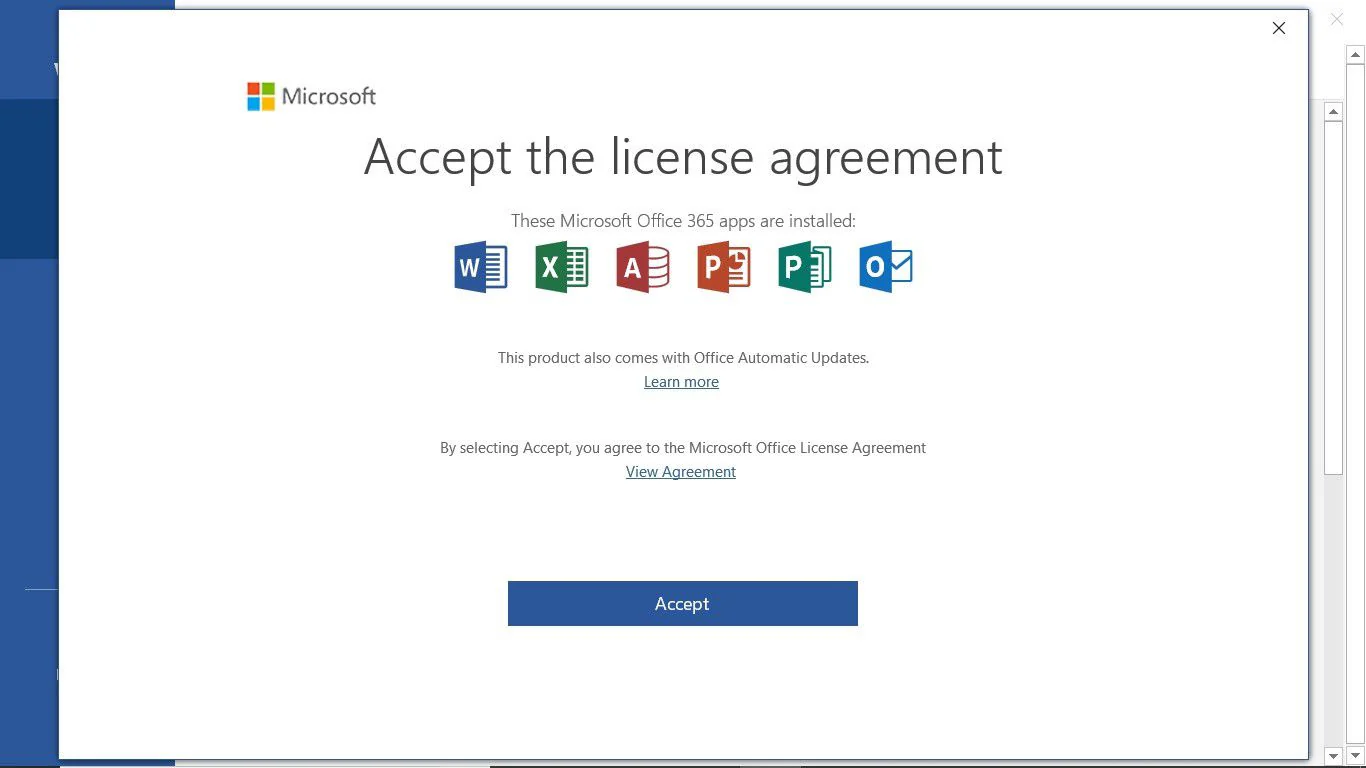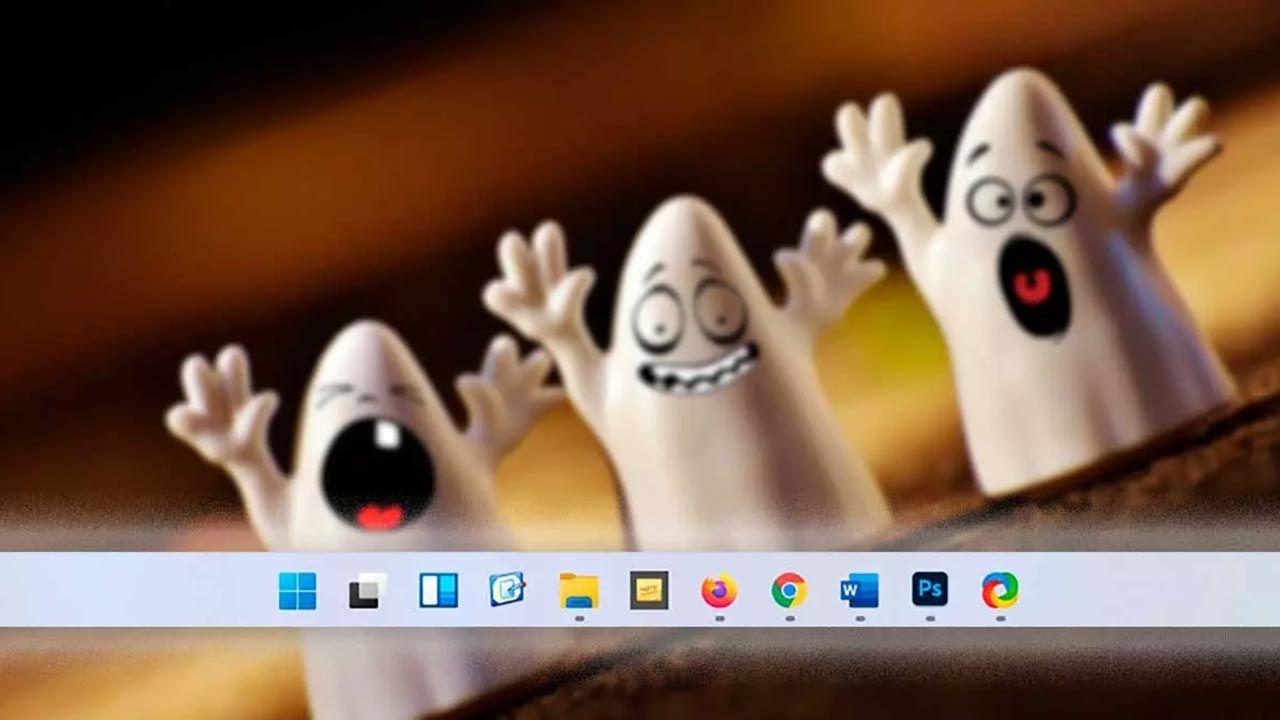- Verifica desde Archivo > Cuenta o con vnextdiag.ps1/OSPP.VBS según tu edición.
- Microsoft 365 moderno usa LicenseId EWW y no se gestiona con OSPP.VBS.
- La activación OEM exige MSA, Internet y no admite reimaging ni KMS.
- Ante fallos COM/OLE, comprueba activación antes de automatizar procesos.
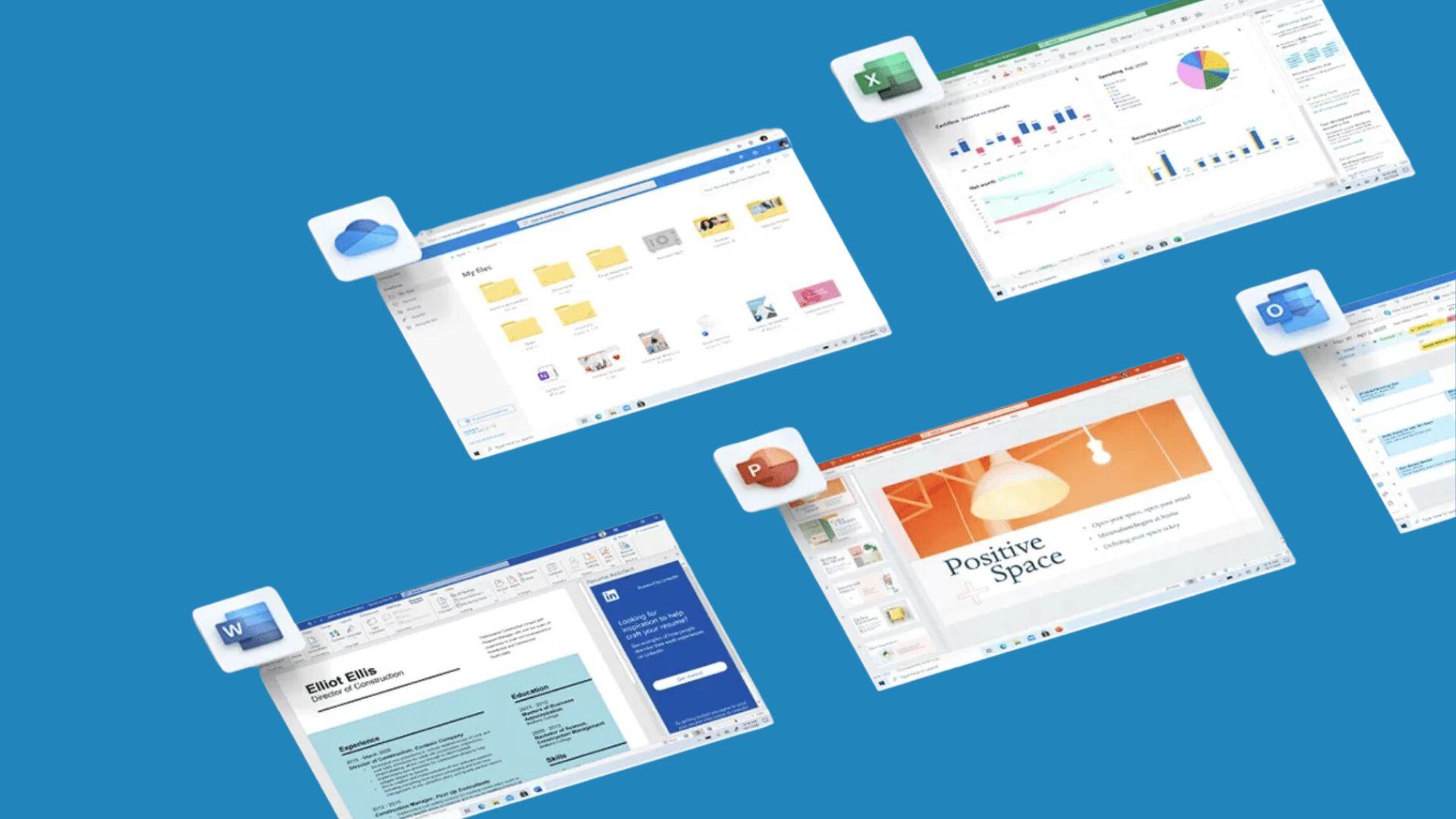
Comprobar si Microsoft Office está activado evita cortes, límites de funciones y mensajes de aviso en el peor momento. Tanto si usas Windows como Mac, existen métodos rápidos dentro de las propias aplicaciones, alternativas más técnicas con comandos y comprobaciones pensadas para entornos corporativos. Aquí encontrarás todo, paso a paso, con las particularidades para Microsoft 365, licencias perpetuas y escenarios OEM.
Además de los métodos básicos, repasamos el cambio de modelo de activación en Microsoft 365, las rutas de registro y carpetas donde se reflejan las licencias, y las herramientas adecuadas como vnextdiag.ps1 en PowerShell. También verás qué hacer si no se activa, qué requisitos pide Microsoft (por ejemplo, el uso obligado de una cuenta Microsoft), y consejos específicos si gestionas varios equipos o has reinstalado el sistema.
Por qué conviene verificar la activación antes de usar Office
Tener Office activado garantiza acceso a todas las funciones, actualizaciones y estabilidad en el día a día. Si no está activado, pueden aparecer alertas persistentes, algunos botones dejan de estar disponibles y, tras un periodo de gracia, el software puede entrar en modo de funcionalidad reducida.
En entornos de trabajo y estudio, esos bloqueos implican pérdidas de tiempo y errores evitables. Confirmar el estado de la licencia al inicio te ahorra incidencias posteriores, especialmente si automatizas tareas con Excel, integras macros o necesitas trabajar sin interrupciones.
Cómo comprobar la activación desde una aplicación de Office en Windows
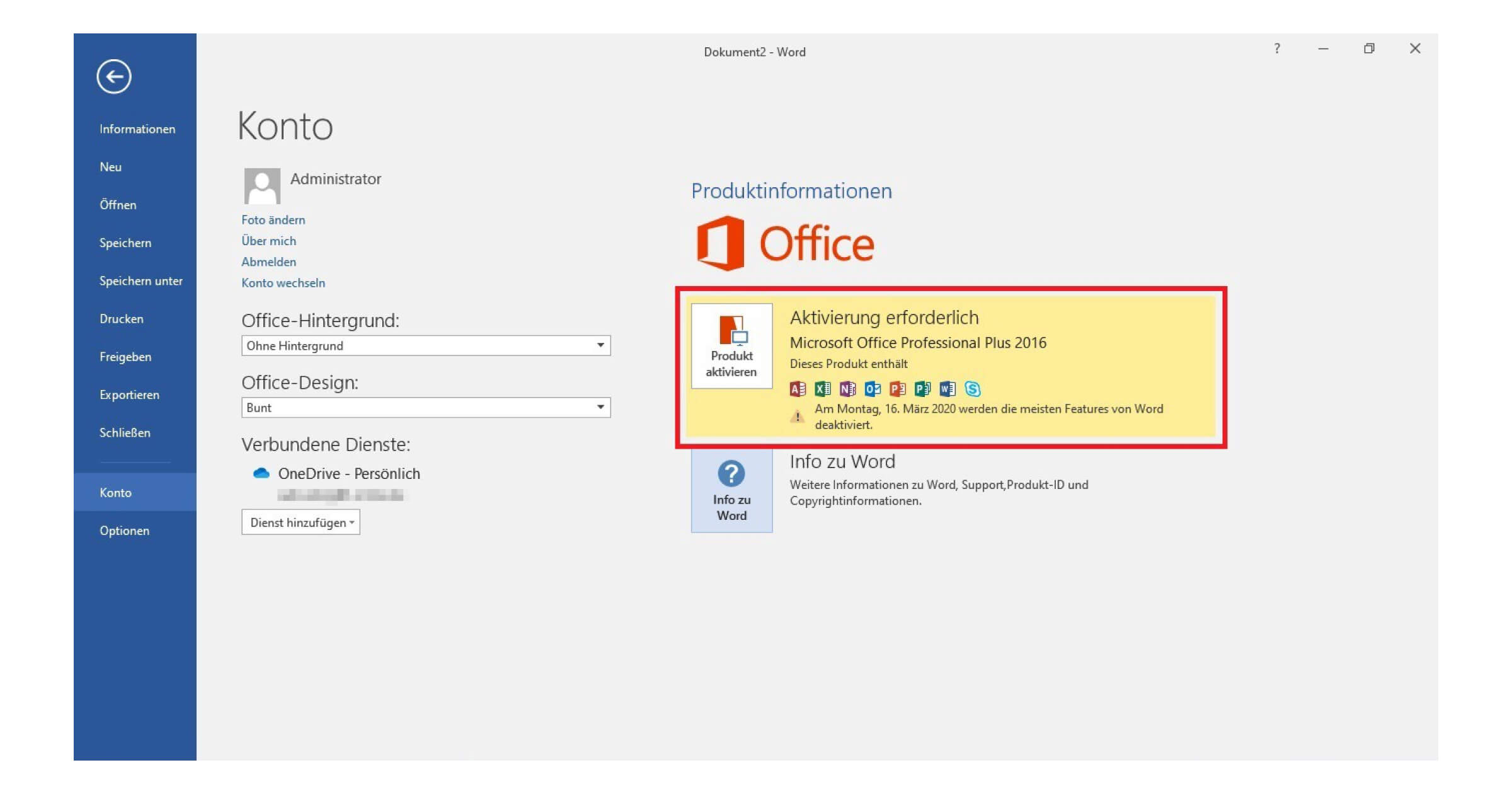
El método más directo se hace dentro de Word, Excel u otra app de Office. Abre una aplicación, entra en Archivo y luego en Cuenta; en Información del producto se muestra el estado. Si ves “Producto activado”, todo está correcto.
Este vistazo rápido es suficiente en la mayoría de casos domésticos y profesionales. Si trabajas con varias instalaciones o sospechas de alguna irregularidad, más abajo tienes comprobaciones adicionales y métodos avanzados.
Comprobar la activación en Mac
En macOS, abre Word (o cualquier app de Office) y entra en el menú de la aplicación. Selecciona Ayuda y luego Comprobar activación; si aparece el aviso de que el producto está activado, puedes trabajar con normalidad.
Si el mensaje no confirma la activación o te pide iniciar sesión, verifica tu cuenta de Microsoft y la conectividad a Internet. Recuerda que algunas licencias requieren iniciar sesión para validar la suscripción o la compra vinculada.
Métodos avanzados en Windows: OSPP.VBS y PowerShell
Para diagnósticos técnicos, hay dos caminos principales, según la edición/versionado: OSPP.VBS y vnextdiag.ps1. El primero aplica a instalaciones clásicas; el segundo es la vía moderna para Aplicaciones Microsoft 365.
OSPP.VBS para instalaciones perpetuas (por ejemplo, Office 2016/2019/2021/2024)
En instalaciones de Office tradicionales, puedes consultar el estado con el script OSPP.VBS. Ejecuta el Símbolo del sistema como administrador y lanza el comando adecuado a tu ruta de instalación:
cscript "C:\Program Files\Microsoft Office\Office16\OSPP.VBS" /dstatus
Ten en cuenta que la carpeta Office16 puede variar (Office15, Office14, etc.) según la versión. Ajusta la ruta a la tuya; el resultado te mostrará el estado de la licencia y detalles relevantes.
Microsoft 365: nuevo método de activación y vnextdiag.ps1
A partir de la versión 1910, Aplicaciones Microsoft 365 cambió el sistema de activación y dejó de usar OSPP.VBS para estas ediciones. Desde la versión 2104 se incluye un script de PowerShell, vnextdiag.ps1, diseñado para ver y gestionar la activación.
Antes de nada, puedes confirmar si tu suite usa el nuevo método. Hay tres formas prácticas:
- Word > Archivo > Cuenta > Acerca de Word: si ves un Id. de licencia que empieza por EWW, estás con el nuevo sistema.
- Registro de Windows: HKEY_CURRENT_USER\SOFTWARE\Microsoft\Office\16.0\Common\Licensing\LicensingNext; los productos listados con valor 2 indican que usan el modelo moderno.
- Carpeta de licencias en el perfil: %localappdata%\Microsoft\Office\Licenses contiene subcarpetas numeradas y archivos por producto si se activaron con el nuevo método.
Para ver el estado con PowerShell, abre Windows PowerShell y navega a la carpeta de Office16. Después, ejecuta:
./vnextdiag.ps1 -action list
El script mostrará productos instalados y, por cada uno, datos como: tipo de licencia (por ejemplo, User|Suscripción), nombre (O365ProPlusRetail, VisioProRetail), estado (Con licencia), correo del usuario que activó y el identificador del inquilino (tenant) asociado.
Si el dispositivo usa activación para equipos compartidos o licencias por dispositivo, también aparece en la salida. Es especialmente útil para administradores que gestionan aulas, VDI o laboratorios.
¿Necesitas forzar una reactivación? Puedes eliminar la licencia concreta con:
./vnextdiag.ps1 -action remove -LicenseId EWW_GUID_ID
Sustituye EWW_GUID_ID por el LicenseId exacto que devuelve el comando de listado. Posteriormente, inicia de nuevo una app de Office y completa el inicio de sesión para reactivar.
Otros indicadores dentro de Office y el sistema
En Información del producto (Archivo > Cuenta), además del estado de activación, se ve el nombre del producto y, a veces, la versión completa. Esto te ayuda a distinguir si es Microsoft 365 u otra edición como Hogar y Estudiantes.
Si necesitas el detalle de compilación o arquitectura (32/64 bits), en Excel elige Acerca de Excel. Se abrirá un cuadro con el número exacto de versión, build y si es Hacer clic y ejecutar o Windows Store.
Algunas guías mencionan Programas y características (Panel de control) para revisar la instalación de Office. Aunque la vista de esa lista es útil para confirmar que Office está instalado, el estado de “Producto activado” debe verificarse mejor desde la propia app o con los scripts indicados.
Qué hacer si Office no aparece activado
Si no ves el estado “Producto activado” o la app pide activación, empieza por lo básico. Reinicia el equipo, comprueba la conexión a Internet e inicia sesión con la cuenta de Microsoft correcta si tu edición lo requiere.
En compras a distribuidores autorizados, contacta con el vendedor para verificar la validez de la licencia. A veces basta con revisar el correo de compra o la asignación de la licencia a tu cuenta Microsoft.
Importante en OEM: Microsoft exige tener una cuenta de Microsoft (MSA) y conexión a Internet para activar correctamente Office 2019/2021/2024 o Microsoft 365 preinstalado. Sin acceso a los endpoints públicos de Microsoft, la activación no se completa.
Si la activación no sucede, Office puede quedarse en modo de prueba durante 30 días desde el primer uso. Durante ese periodo aparecerán avisos crecientes y, al finalizar, muchas funciones se desactivarán hasta que actives adecuadamente.
Cuentas Microsoft en entornos con varios equipos
Microsoft limita a unas 25 licencias por cuenta en determinados planes de consumo; si compras más equipos, necesitarás varias MSAs. En estos casos, crear una cuenta por dispositivo puede simplificar el seguimiento de licencias.
Una práctica recomendada es generar una MSA por ordenador y usar un alias reconocible, por ejemplo la etiqueta de servicio del equipo. Asegura también contraseñas robustas, compartidas de forma segura con quien gestione TI.
Si pierdes el acceso a la MSA, usa el formulario y el flujo de recuperación de cuentas de Microsoft. Recuperar la titularidad es clave para reinstalar o reactivar Office tras cambios de hardware o de sistema.
Ten en cuenta que cada equipo con Office OEM debe activarse individualmente en ese mismo dispositivo. Las licencias OEM no se administran mediante KMS de Microsoft, no incluyen claves 5×5 tradicionales y no contemplan derechos de reimaginación.
Reinstalación, imágenes de empresa y recuperación tras cambios de hardware
Con OEM, Microsoft no concede derechos de reimaginación (reimaging) para Office. Si vas a aplicar una imagen corporativa, primero activa Office en la imagen de fábrica y vincúlalo a la MSA; después podrás reimaginar y, al reinstalar Office, iniciar sesión con la misma cuenta para que se reactive automáticamente.
Si ya reimaginaste sin activar antes, la licencia OEM de Office no se aplicará a posteriori en esa imagen. Para escenarios empresariales con reimaging, considera Office Pro Plus por licenciamiento por volumen, que sí contempla estos derechos.
¿Has recibido una unidad o sistema de sustitución? Entra en account.microsoft.com/account, ve a Servicios y suscripción, localiza tu producto, copia la clave si está disponible y elige Instalar para descargar el instalador oficial.
Al abrir Word tras la instalación, inicia sesión con la misma MSA usada originalmente. Si Office no detecta la licencia asociada, aparecerá una pantalla para introducir la clave; pégala y completa la activación.
No te sorprendas si compraste 2019/2021/2024 y ves “Office 365” en la pantalla de bienvenida antes de activar. El nombre se actualizará tras completar la activación; confirma la edición real en Archivo > Cuenta, donde también verás el estado de activación.
Automatización con COM/OLE y detección programática del estado
Si generas hojas de cálculo por COM/OLE, la activación es crítica: cuando Office no está activado, es frecuente que falle la escritura en celdas y se produzcan errores OLE. Evita sorpresas comprobando el estado antes de lanzar reportes o procesos masivos. También puedes consultar la guía para ejecutar Office mediante comandos.
Opciones para automatizar la detección: en instalaciones perpetuas, lanza OSPP.VBS con /dstatus y analiza la salida; con Microsoft 365 moderno, usa PowerShell y vnextdiag.ps1 -action list para leer el estado por producto y el usuario que activó.
También puedes consultar el registro en LicensingNext (valor 2) o la carpeta %localappdata%\Microsoft\Office\Licenses para confirmar productos activados. Estas rutas son útiles en scripts de auditoría que verifican múltiples equipos antes de ejecutar tareas.
Para mejorar la gestión, revisa cómo activar macros de forma segura y asegurar la compatibilidad en tus scripts.
Redactor apasionado del mundo de los bytes y la tecnología en general. Me encanta compartir mis conocimientos a través de la escritura, y eso es lo que haré en este blog, mostrarte todo lo más interesante sobre gadgets, software, hardware, tendencias tecnológicas, y más. Mi objetivo es ayudarte a navegar por el mundo digital de forma sencilla y entretenida.